
Image
Fonction | Option | Description |
|---|---|---|
[Acquérir le défaut du Contrôleur Image] | - | Acquiert les informations par défaut du contrôleur d'image. |
[Résolution] | [600 dpi], [1200 dpi] | Sélection de la résolution.
|
[Ecran Fixe] - [Image] | [Trame 1], [Trame 2], [Aléatoire] | Les réglages de qualité (*) définis sur l'écran tactile de la machine peuvent être répercutés dans [Image] et [Texte/Graphiques].
|
[Ecran Fixe] - [Texte/Graphiques] | [Trame1], [Trame2], [Comme image] | |
[Trame personnalisée] - [Forme point] | [Point simple], [Double Point Inversé], [Double Point], [Double Point Inversé], [Point de cosinus], [Double], [Double Inversé], [Ligne], [Ligne X], [Ligne Y], [Rond], [Ellipse], [Ellipse A], [Ellipse inversée A], [Ellipse B], [Ellipse C], [Ellipse inversée C], [Carré], [Croix], [Rhomboïde], [Diamant] | Sélectionnez [Forme Point] pour définir la forme d'un point d'impression. Pour en savoir plus sur la forme de point, consultez l'aide du pilote d'imprimante. Sélectionnez [Largeur de trame] pour définir le nombre de points en demi-teinte par pouce. L'unité est lpi (line per inch - ligne par pouce). Bien que la résolution augmente au fur et à mesure que le nombre augmente, la qualité du dégradé baisse. Le réglage par défaut est 120 lpi. Sélectionnez [Angle de trame] pour définir l'angle par rapport à l'axe vertical de chaque couleur et empêcher tout effet de moiré. |
[Trame personnalisée] - [Largeur de trame] | [40 lpi] à [300 lpi] | |
[Trame personnalisée] - [Angle de trame] | [0,0°] à [172,5°] | |
[Courbes de tonalité] - [Image] | [Aucun réglage] | Sélectionnez les courbes de tonalité acquises du contrôleur d'image. Vous pouvez spécifier les réglages des courbes de tonalité avec l'application Color Centro. |
[Courbes de tonalité] - [Texte/Graphiques] | [Comme image], [Non réglé] | |
[Garder 100% de la densité pour Texte/Graphique] | Non, Oui | Spécifiez cette option pour imprimer des objets textes et graphiques à densité maximale indépendamment du réglage des courbes de tonalité. |
[Amincir] | Non, Oui | Cochez cette case pour contrôler la netteté du texte ou des images linéaires. Ce réglage a aussi un effet sur les caractères blancs sur fond de couleur. Pour pouvoir utiliser ce réglage, vous devez sélectionner [Ecran Fixe ]. 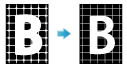 |
[Renforcement Contour] | Non, Oui | Sélectionnez cette option pour améliorer les contours. |
[Lissage] | Non, Oui | En cas d'activation, vous pouvez imprimer en lissant le contour des textes avec une densité de 100%, telle que N=100% et les images linéaires. Pour pouvoir utiliser le réglage [Lissage], vous devez sélectionner [Ecran Fixe]. |
[Objet] | [Texte/Graphiques], [Texte/Graphiques/Image] | Sélectionnez le type d'objet si un paramètre quelconque de [Procédé Contour] a été défini. |
[Qualité d'impression] | [Normal], [Brouillon], [Economie Toner] | Spécifiez la densité d'impression. [Brouillon] correspond à [Densité de l'image] - [-4] et [Impression toner] correspond à [-2]. |
[Densité de l'image] | [-5] à [-1], [Standard], [+1] | Sélectionner la densité d'impression. Déplacez le curseur vers le plus pour intensifier la densité et vers le moins pour la réduire. |
[Utiliser Couleur CIE] | Non, Oui | Utilise un espace colorimétrique CIE (**). Si vous activez [Utiliser Couleur CIE], vous obtenez un meilleur dégradé parce que l'impression est alors effectuée via l'espace colorimétrique défini par la CIE, commission internationale de l'éclairage. |
[Mise en évidence Ligne 1 Point] | Non, Oui | Activez [Mise en évidence Ligne 1 Point] pour accentuer une ligne ultrafine. |
*[Réglage qualité] peut être défini depuis le menu Utilitaire en sélectionnant [Conf.administrateur] - [Configuration système] - [Réglages expert] - [Réglage qualité] - [Trame personnalisée].
** L'utilisation d'un espace colorimétrique CIE peut alléger la densité de certains textes couleur, par exemple des textes de couleur verte ou jaune. Toutefois, vous pouvez modifier la densité du texte en réglant les courbes de tonalité (texte/graphiques).